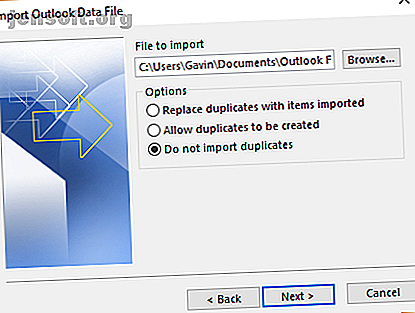
Microsoft आउटलुक पीएसटी फाइलें कैसे मर्ज करें: 5 आसान तरीके
विज्ञापन
Microsoft आउटलुक पीएसटी फ़ाइल में आपके इनबॉक्स का सारा डेटा होता है। यदि आपके पास आउटलुक के भीतर एक से अधिक ईमेल खाता है, तो आपके पास कई पीएसटी फाइलें भी होंगी। एकीकृत खाता बनाने के लिए आप खुद को उन कई पीएसटी फाइलों को मर्ज करने के लिए अच्छी तरह से पा सकते हैं। लेकिन आप कई Outlook PST फ़ाइलों को कैसे मर्ज करते हैं?
आपको Outlook PST फ़ाइलों को संयोजित करने की आवश्यकता क्यों है?
अच्छा प्रश्न। आपको कई Outlook PST फ़ाइलों को संयोजित करने की आवश्यकता क्यों होगी? कई उदाहरण हैं जहां मौजूदा पीएसटी फ़ाइलों को एक नई डेटा फ़ाइल में संयोजित करना कार्रवाई का सबसे अच्छा तरीका है:
- कई पुराने खातों को मर्ज करना
- काम और सामाजिक खातों का मेल
- मौजूदा खातों का बैकअप बनाना
- एक टीम या परिवार के सदस्य से फाइल प्राप्त करना
- एक अलग सेवा या विनिमय की ओर पलायन
यही कारण है कि आप पीएसटी फ़ाइलों को मर्ज करने के लिए सिर्फ एक मुट्ठी भर कारण हैं। मुझे यकीन है कि आप अधिक उपयोग के मामलों के बारे में सोच सकते हैं।
1. आउटलुक के भीतर आउटलुक पीएसटी फाइलों को मिलाएं
आप आउटलुक के भीतर कई आउटलुक पीएसटी ( व्यक्तिगत भंडारण तालिका के लिए एक संक्षिप्त) फ़ाइलों को जोड़ सकते हैं। आउटलुक के भीतर पीएसटी फ़ाइलों को संयोजित करना एक त्वरित कार्य है जो आउटलुक के सभी संस्करणों के साथ 2007 से वर्तमान समय तक काम करता है। यह दो चरणों वाली प्रक्रिया है।
सबसे पहले, आप एक ब्रांड-नई रिक्त पीएसटी फ़ाइल बनाते हैं। फिर अपनी मौजूदा PST फ़ाइलों को आयात करें। यहां देखिए यह कैसे काम करता है।
- अपना होम टैब चुनें, फिर नए आइटम> अधिक आइटम> Outlook डेटा फ़ाइलें । अपनी रिक्त डेटा फ़ाइल को एक नाम दें और उसे सहेजें।
- अब, फ़ाइल> ओपन एंड एक्सपोर्ट> इंपोर्ट> किसी अन्य प्रोग्राम या फ़ाइल से आयात करें । अगली स्क्रीन पर, Outlook डेटा फ़ाइल (.pst) चुनें ।
- उस पीएसटी फ़ाइल को ब्राउज़ करें जिसे आप आयात करना चाहते हैं। अब आपके पास डुप्लिकेट फ़ाइलों को बदलने, डुप्लिकेट के निर्माण की अनुमति देने या डुप्लिकेट फ़ाइलों के आयात को अस्वीकार करने का विकल्प है। यहां आपकी पसंद आपके द्वारा आयात की जा रही PST फ़ाइलों पर निर्भर करती है। इस उदाहरण में, डुप्लिकेट आयात न करें चुनें। (कृपया याद रखें कि आपके द्वारा आयात की जा रही प्रत्येक PST फ़ाइल के लिए आपको पासवर्ड की आवश्यकता है।)

- एक बार जब आयात पूरा हो जाता है, तो आप एक ही नई पीएसटी फ़ाइल में जितनी चाहें उतनी पीएसटी फाइलें आयात करने के लिए फिर से प्रक्रिया शुरू कर सकते हैं।
देखो कितना आसान था। यहां 10 और भयानक आउटलुक फीचर्स हैं जो आप माइक्रोसॉफ्ट आउटलुक के 10 हिडन फीचर्स का उपयोग नहीं कर रहे हैं। इन कम ज्ञात आउटलुक सुविधाओं का उपयोग करें और अपने ईमेल वर्कफ़्लो में सुधार करें और पढ़ें!
2. पीएसटी फाइलें मर्ज करें
मर्ज पीएसटी फाइलें एक मुफ्त उपकरण है जिसका उपयोग आप एक साथ कई पीएसटी फाइलों को मर्ज करने के लिए कर सकते हैं। मर्ज PST फ़ाइलें उपरोक्त अनुभाग में मैन्युअल मर्ज PST प्रक्रिया पर बनाता है, जिससे आप एक व्यापक चयन कर सकते हैं।
उदाहरण के लिए, मर्ज पीएसटी फाइलें आपको फ़ोल्डर प्रकार से पीएसटी मर्ज को फ़िल्टर करने देती हैं, जैसे कि केवल अलग-अलग जीएसटी फ़ाइलों से संपर्क या कैलेंडर फ़ोल्डर आयात करना।
मर्ज पीएसटी फाइलें गैर-व्यावसायिक उपयोग के लिए मुफ्त हैं। हालाँकि, "यह एक डोमेन वातावरण में नहीं चलेगा।" ऐसा इसलिए है क्योंकि मर्ज पीएसटी फाइलें ReliefJet Essentials द्वारा विकसित एक उत्पाद है, जो एक प्रीमियम आउटलुक प्रबंधन उपकरण है।
डाउनलोड : विंडोज के लिए मर्ज PST फाइलें (मुक्त)
3. Microsoft Outlook के लिए रिलीफ जेट आवश्यक

फ्री टूल से लेकर प्रीमियम टूल तक। क्या फर्क पड़ता है? ठीक है, फ्रीज मर्ज पीएसटी फाइल प्रोग्राम की सभी कार्यक्षमता में माइक्रोसॉफ्ट आउटलुक पैक के लिए रिलीफजेट आवश्यक है, लेकिन आपको अतिरिक्त आउटलुक टूल्स की एक व्यापक श्रेणी भी मिलती है।
उदाहरण के लिए, रिलीफजेट एसेंशियल्स आपको अनुमति देता है:
- किसी भी Outlook आइटम को आयात और निर्यात करें
- अपने संपर्कों को vCard प्रारूप में निर्यात करें
- किसी डुप्लिकेट पर रिपोर्टिंग के साथ, डुप्लिकेट आउटलुक आइटम और अटैचमेंट को ढूंढें, निकालें या स्थानांतरित करें
- ईमेल संदेश हेडर और पाठ से ईमेल पते और यूआरएल निकालें
और अतिरिक्त उपकरणों की एक विशाल सूची भी। यह एक साथ कई PST फ़ाइलों को मर्ज करने या शामिल करने की क्षमता के साथ है।
जहां तक उपकरण जाते हैं, रिलीफजेट एसेंशियल्स निश्चित रूप से अधिकांश से अधिक में पैक करता है। प्रीमियम संस्करण एकल सिस्टम के लिए $ 49.95 के लिए रीटेल होता है, जिसमें हर रिलीफजेट आवश्यक उपयोगिता भी शामिल है। हालांकि, वे $ 14.95 के लिए एकल उपयोगिता लाइसेंस भी प्रदान करते हैं। सिंगल यूटिलिटी लाइसेंस आपको अपने सिस्टम पर PST मर्ज- इस मामले में एक ही उपयोगिता स्थापित करने देता है।
Download: विंडोज (फ्री) के लिए राहत जेट अनिवार्य है | विंडोज ($ 14.95 एकल उपयोगिता) | विंडोज ($ 49.95 व्यक्तिगत लाइसेंस)
4. डाटावारे आउटलुक पीएसटी मर्ज

डेटावारे एक फ्रीमियम आउटलुक पीएसटी मर्ज टूल है। मुक्त संस्करण एक महत्वपूर्ण सीमा के साथ आता है; आप केवल दो PST फ़ाइलों को एक साथ मर्ज कर सकते हैं। उस में, मुफ्त संस्करण आपके पीएसटी को मैन्युअल रूप से मर्ज करने या उपरोक्त मुफ्त मर्ज पीएसटी फाइल टूल का उपयोग करने के समान है।
प्रीमियम लाइसेंस कुछ पीएसटी मर्ज के साथ आता है, विशेष रूप से दो से अधिक पीएसटी फाइलों को एक साथ मर्ज करना। आप कई बड़ी पीएसटी फ़ाइलों का उपयोग कर सकते हैं और उन्हें जल्दी से मर्ज कर सकते हैं। आप प्रत्येक पीएसटी फ़ाइल से एक नई पीएसटी फ़ाइल में विलय करने के लिए विभिन्न फाइलों को चुन सकते हैं, एक और उपयोगी सुविधा।
डाउनलोड: विंडोज के लिए आउटलुक पीएसटी मर्ज (फ्री) | विंडोज ($ 29 व्यक्तिगत लाइसेंस)
5. आउटलुक के लिए तारकीय विलय मेलबॉक्स

आउटलुक के लिए तारकीय विलय मेलबॉक्स एक और फ्रीमियम उपकरण है। फिर से, स्टेलर मर्ज मेलबॉक्स का मुफ्त संस्करण आपको एक साथ दो पीएसटी फ़ाइलों को मर्ज करने के लिए प्रतिबंधित करता है।
स्टेलर कुछ कारणों से फ्रीमियम टूल्स के बीच में खड़ा है। एक, यूआई का उपयोग करना बहुत आसान है और अधिक "आधुनिक" प्रतीत होता है कि कुछ विकल्प। दूसरा, प्रीमियम संस्करण आपको अपने पीएसटी में शामिल होने की अनुमति देता है, बजाय उन्हें विलय करने के।
एक ही नए पीएसटी में संपूर्ण पीएसटी फ़ाइलों को जोड़ने के बजाय, आप एक अलग फ़ोल्डर संरचना के रूप में पीएसटी जोड़ सकते हैं। यदि आपके पास मौजूदा फ़ाइल संरचना विस्तृत है तो आप अपना नया पीएसटी बनाते समय खोना नहीं चाहते हैं।
इसके अलावा, स्टेलर मर्ज मेलबॉक्स एक पासवर्ड की आवश्यकता के बिना पासवर्ड संरक्षित पीएसटी फ़ाइलों को मर्ज करेगा। आपको नए पीएसटी के भीतर फ़ाइलों तक पहुंचने के लिए पासवर्ड की आवश्यकता होगी, लेकिन आप मर्ज कर सकते हैं।
डाउनलोड करें: विंडोज (फ्री) के लिए तारकीय विलय मेलबॉक्स | विंडोज ($ 39 व्यक्तिगत लाइसेंस)
आउटलुक पीएसटी, आसान तरीका विलय
आपके पास अपनी Outlook PST फ़ाइलों के संयोजन के लिए पाँच विधियाँ हैं। मैनुअल विकल्प बुनियादी है लेकिन काम करता है। यह समय लेने वाली बन सकता है यदि आपके पास कई पीएसटी फाइलें हैं जिन्हें विलय की आवश्यकता है।
यदि आपके पास विलय करने के लिए पीएसटी फाइलों का एक विशाल बैकलॉग है, तो प्रीमियम विकल्पों में से एक पर विचार करें। स्टेलर मर्ज एक सभ्य यूआई और कुछ आसान सेटिंग्स के साथ आता है, जबकि रिलीफजेट एसेंशियल सब कुछ और एक ही पैकेज में (यद्यपि, थोड़ी अधिक कीमत पर) पैक करता है।
अपना सारा समय आउटलुक में व्यतीत करें? यहाँ आपके आउटलुक के जीवन को आसान बनाने के लिए उपकरण हैं Microsoft आउटलुक के लिए 5 सर्वश्रेष्ठ उपकरण Microsoft आउटलुक के लिए 5 सर्वश्रेष्ठ उपकरण क्या आप Microsoft आउटलुक में एक सुविधा को याद कर रहे हैं? यहां आउटलुक टूल हैं जो उपयोगी कार्यक्षमता को जोड़ते हैं या इसकी सेटिंग्स और सुविधाओं तक त्वरित पहुंच प्रदान करते हैं। अधिक पढ़ें ।
इसके बारे में अधिक जानें: डेस्कटॉप ईमेल क्लाइंट, माइक्रोसॉफ्ट ऑफिस 2016, माइक्रोसॉफ्ट ऑफिस 2019, माइक्रोसॉफ्ट ऑफिस 365, माइक्रोसॉफ्ट ऑफिस टिप्स, माइक्रोसॉफ्ट आउटलुक।

